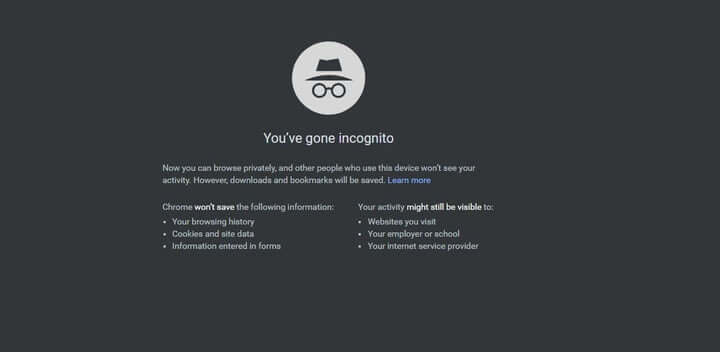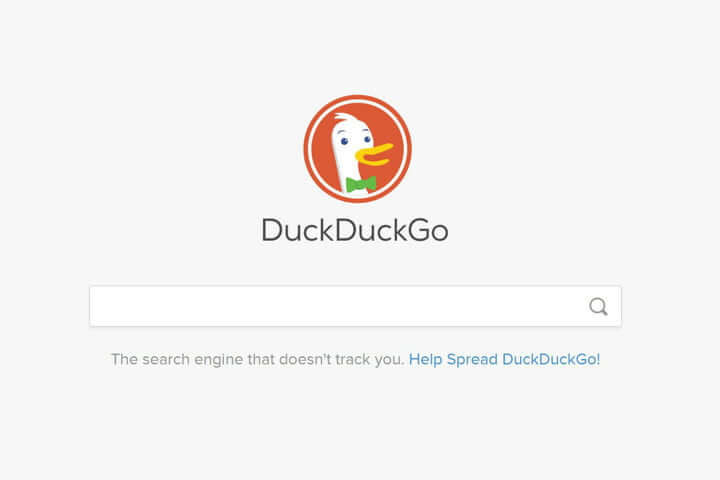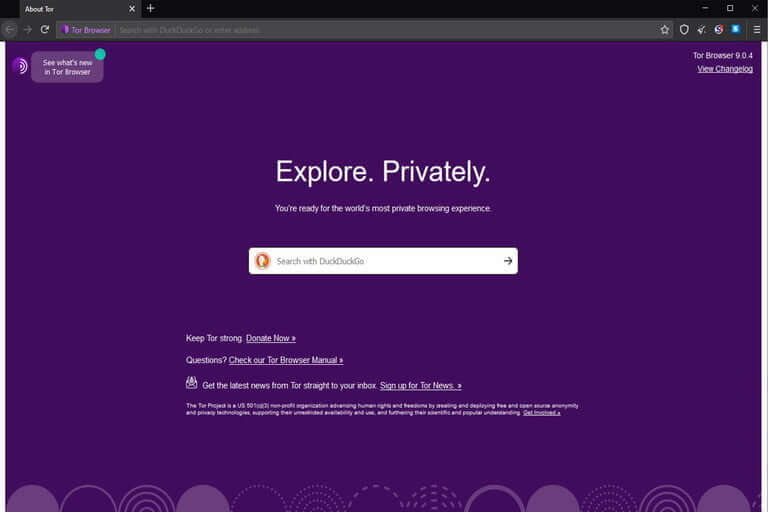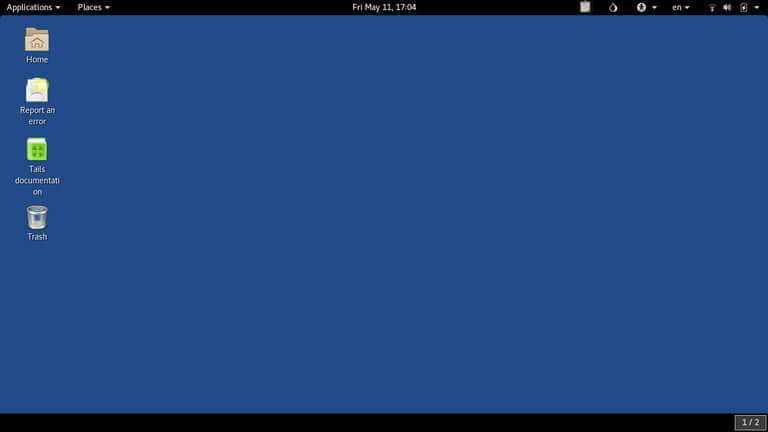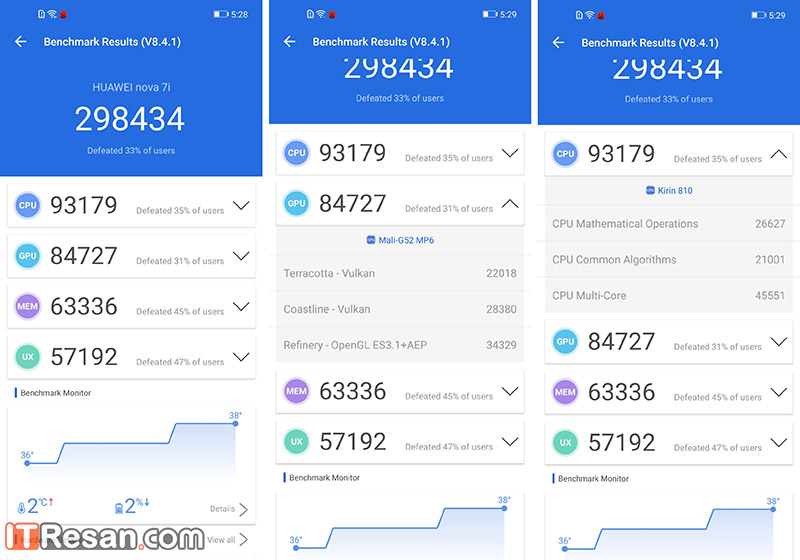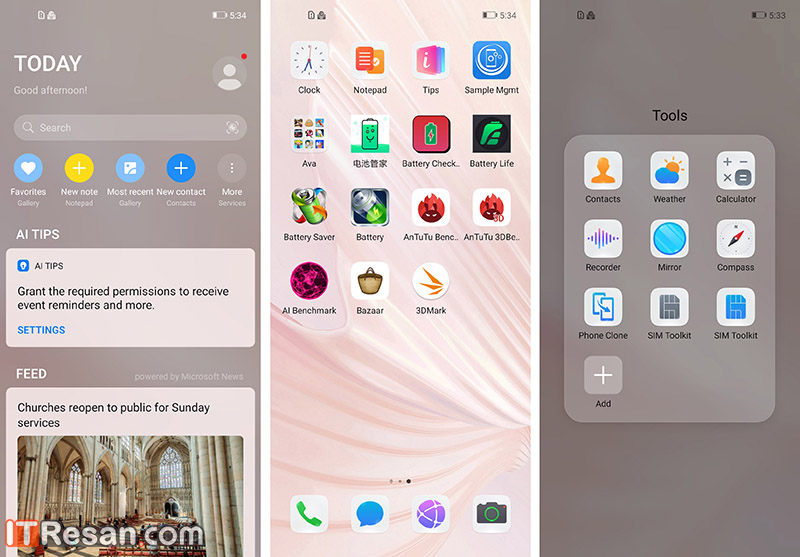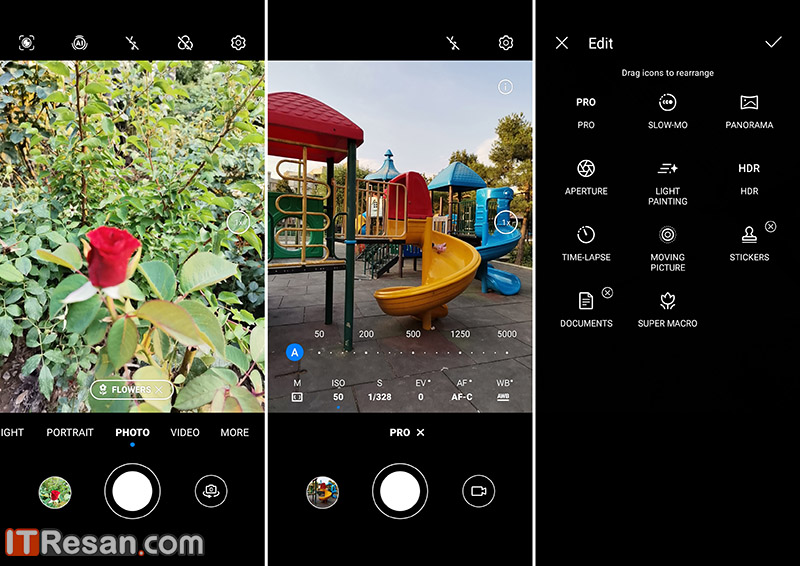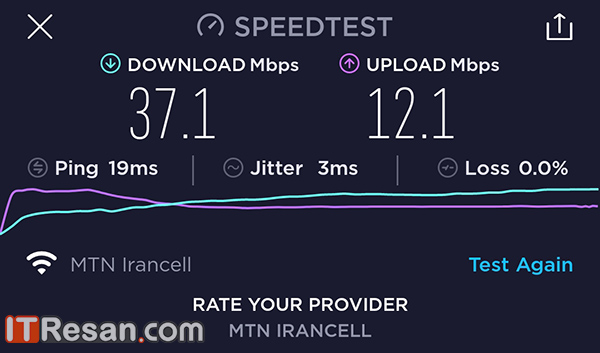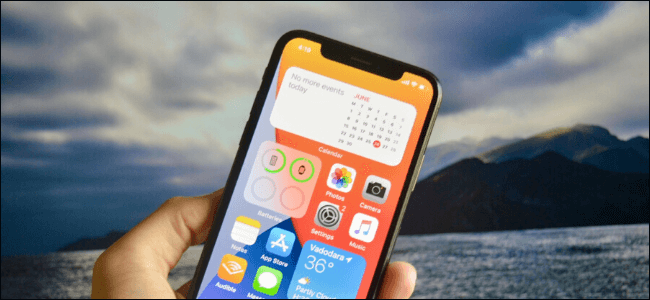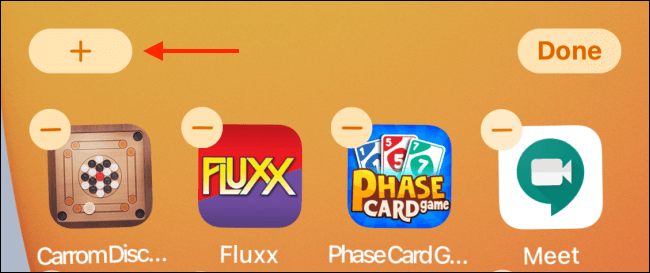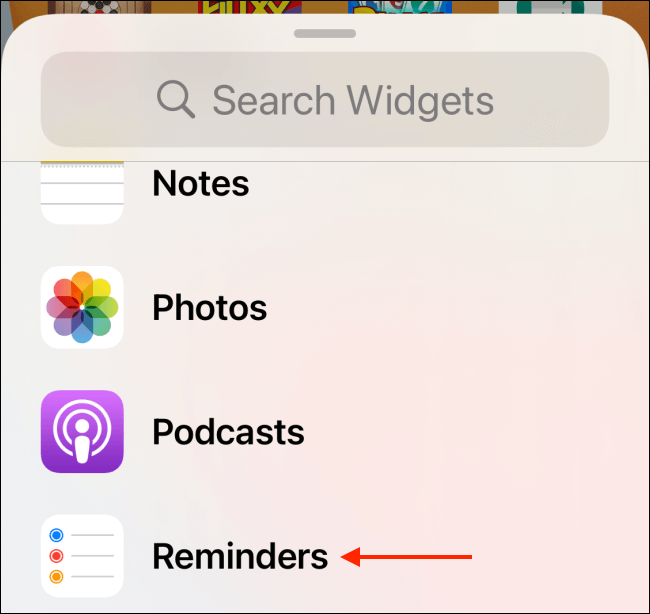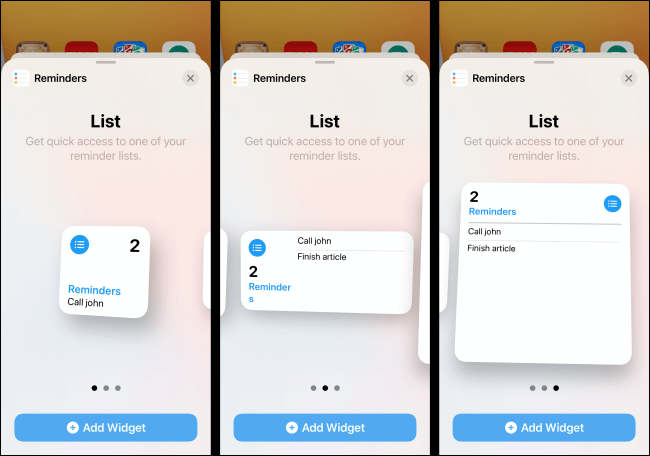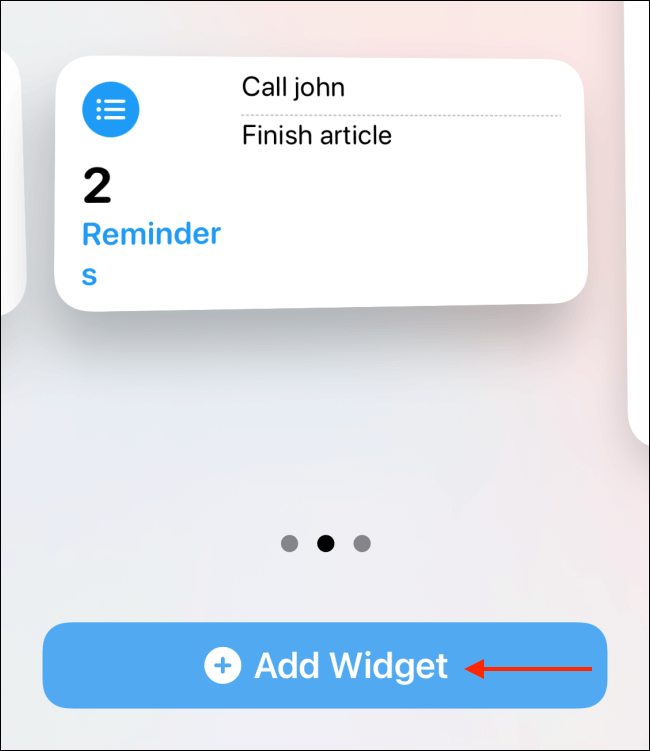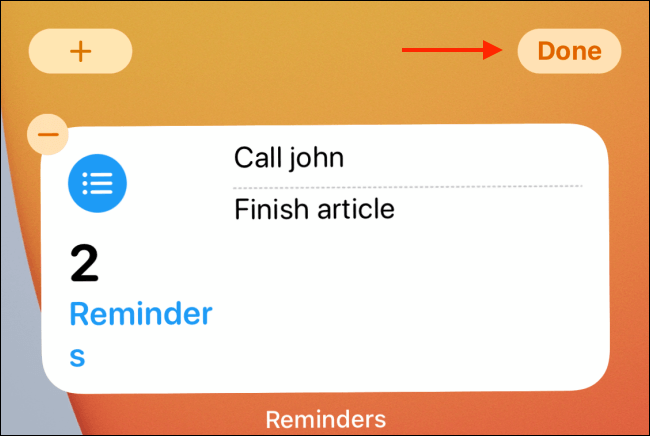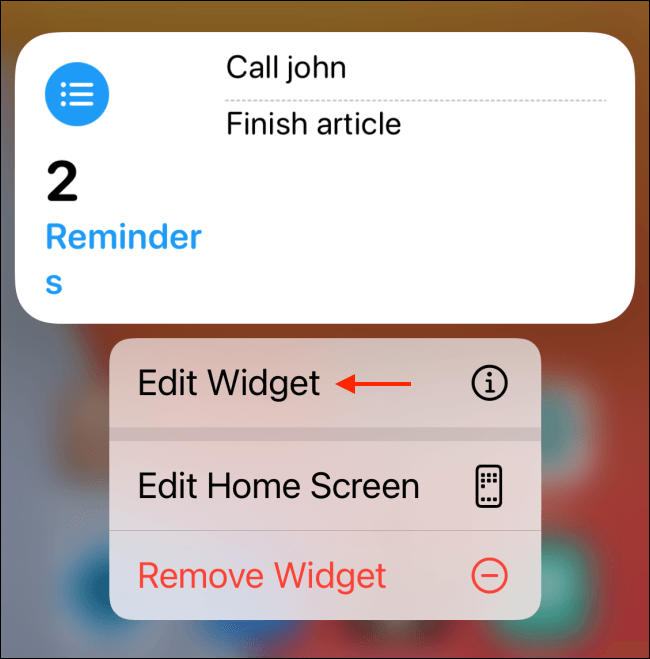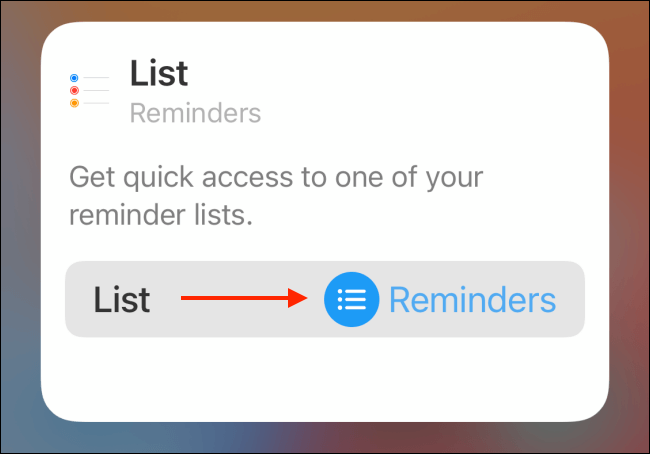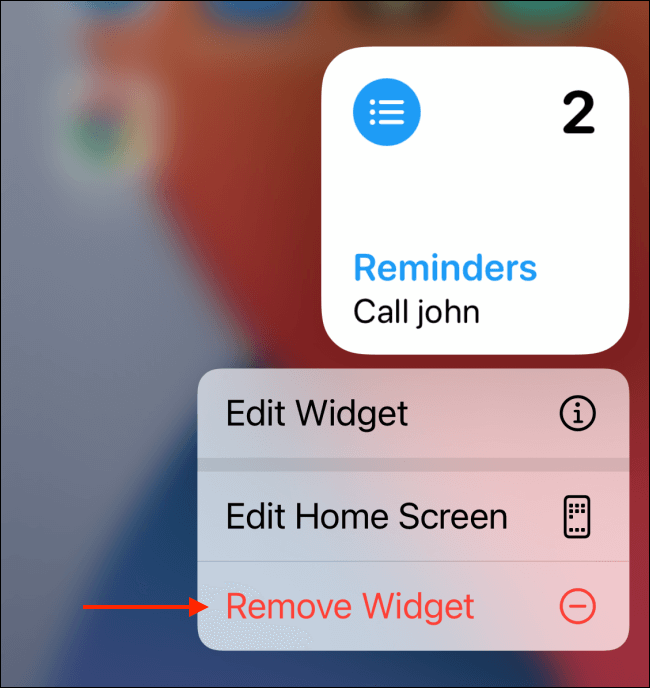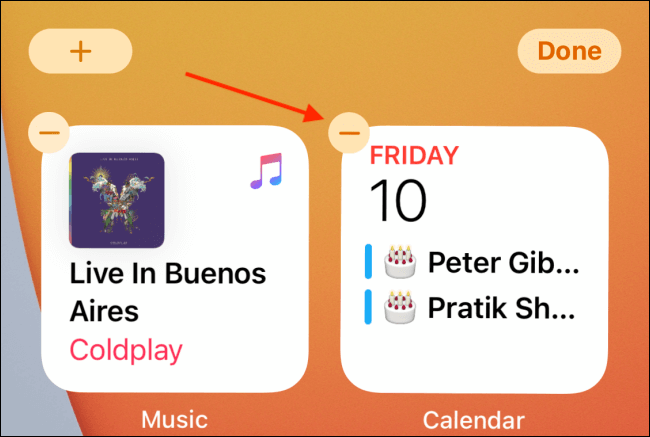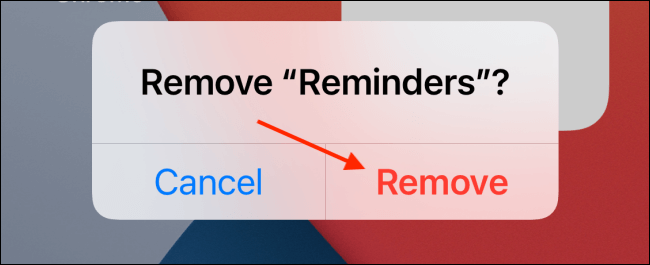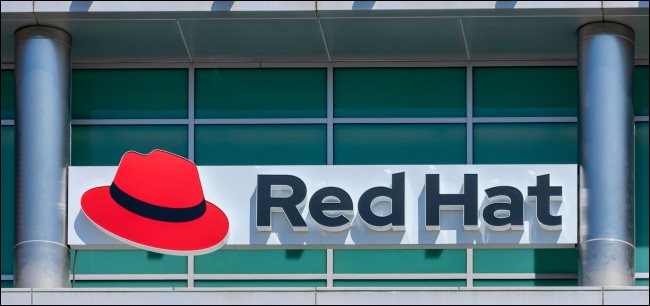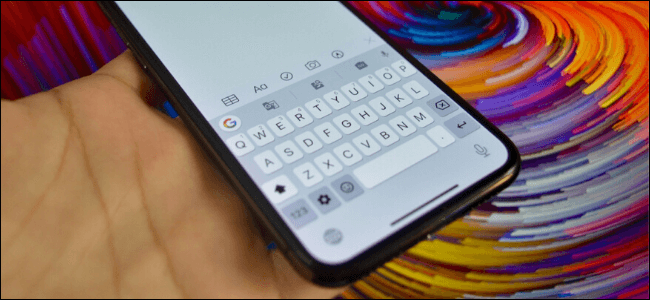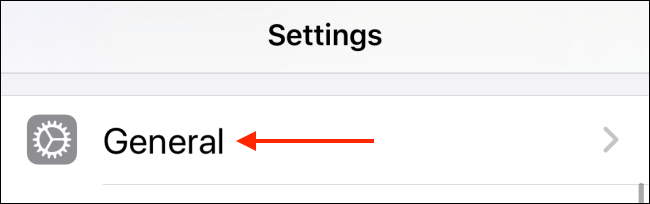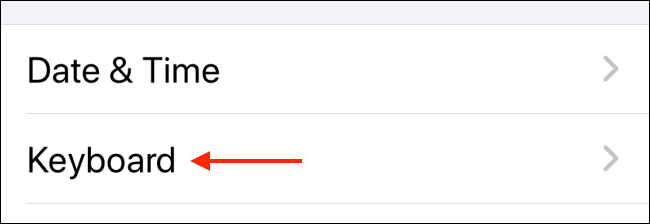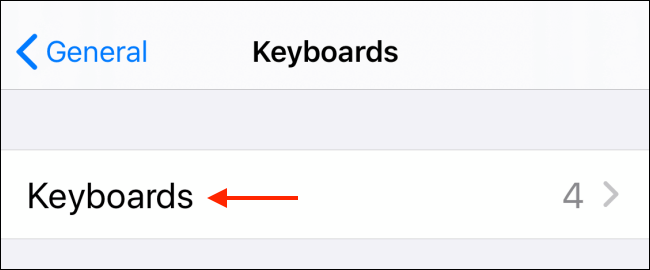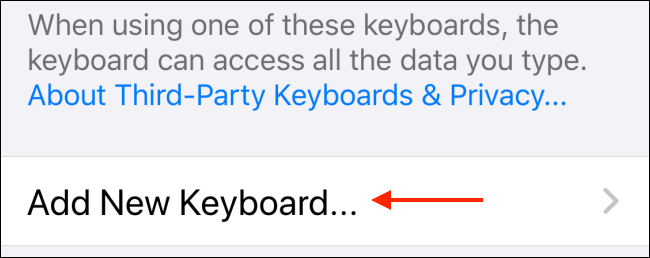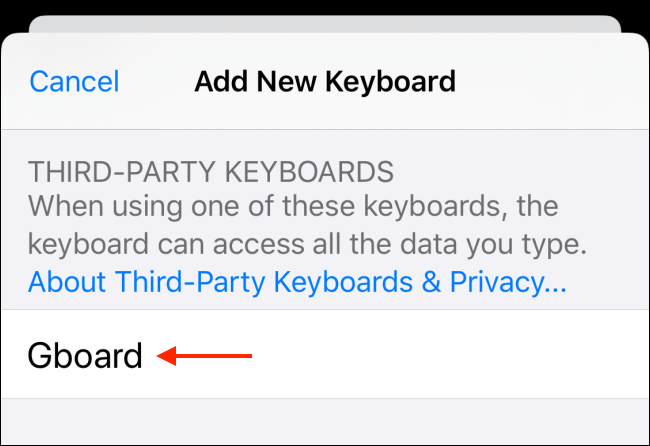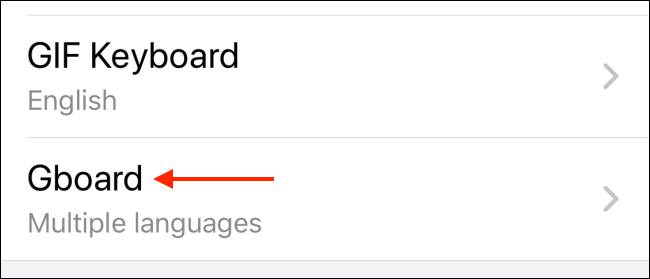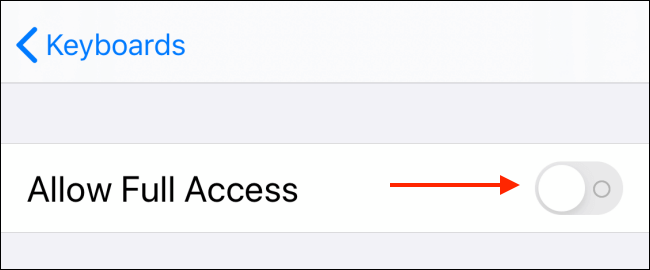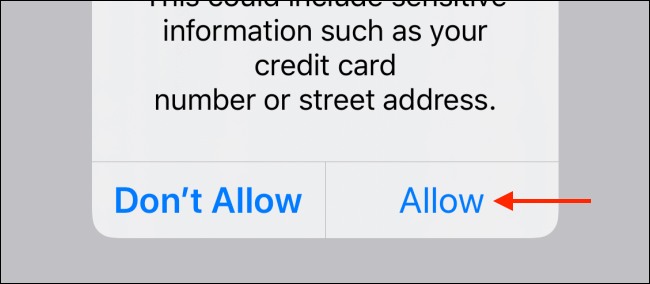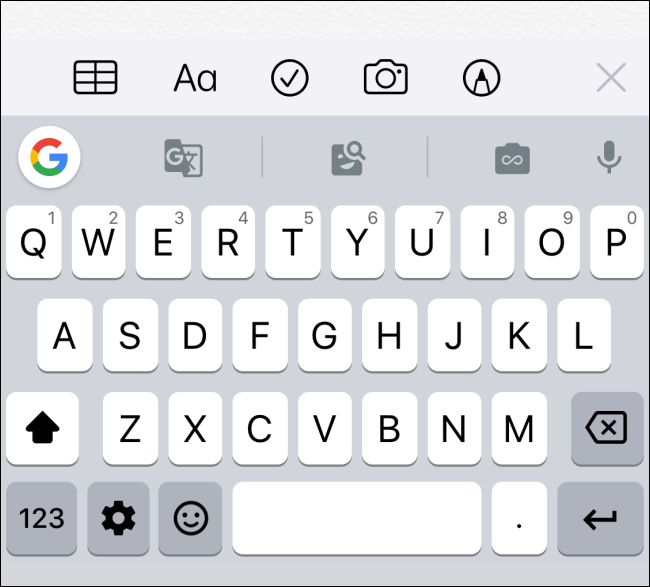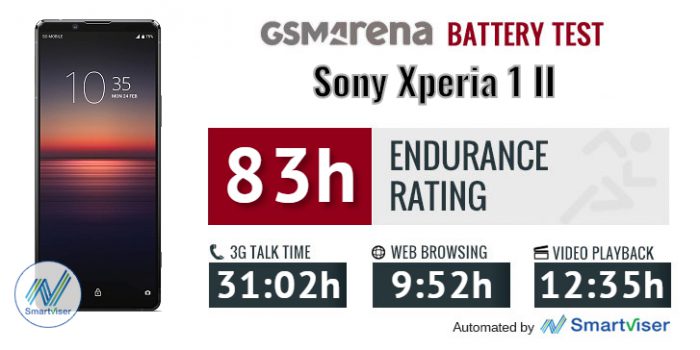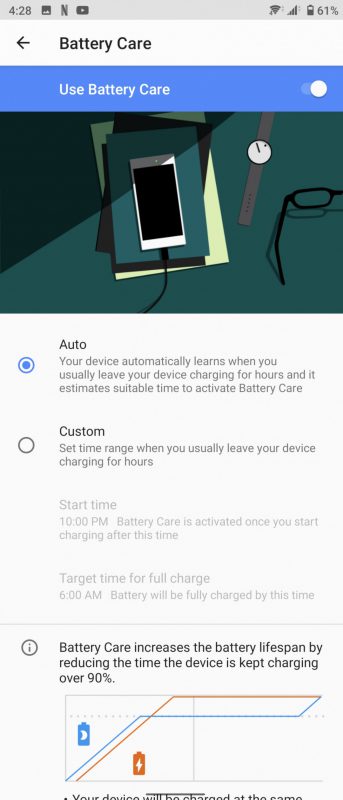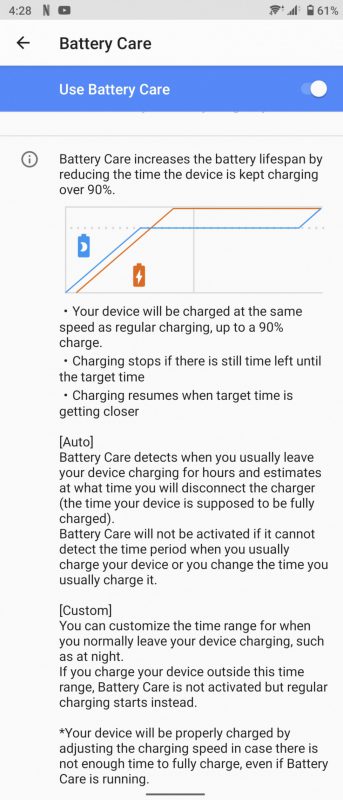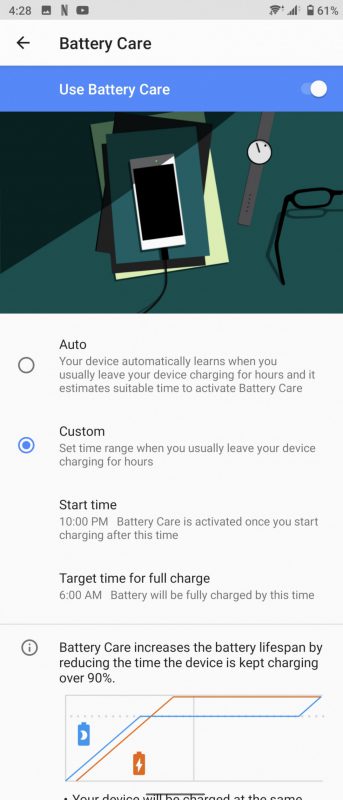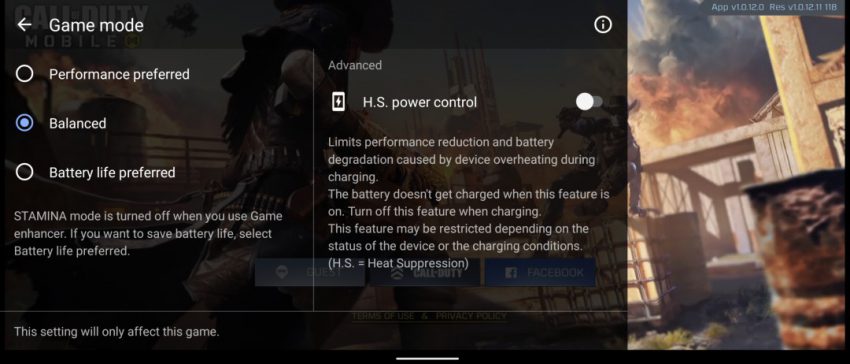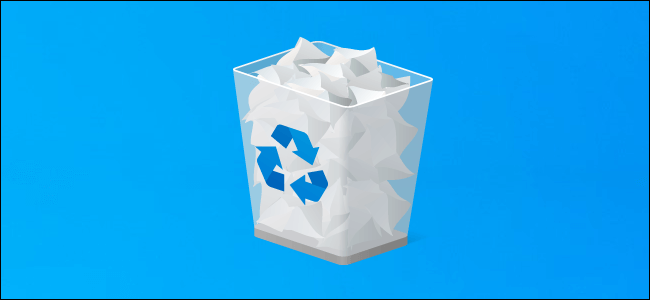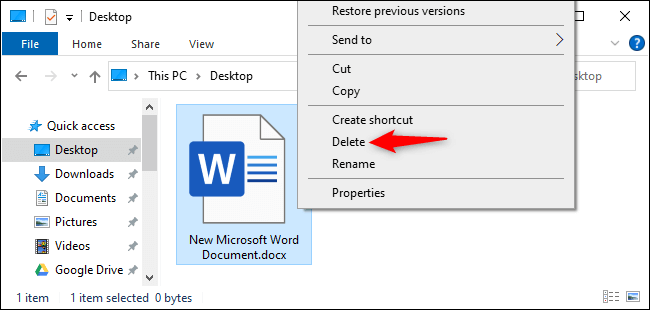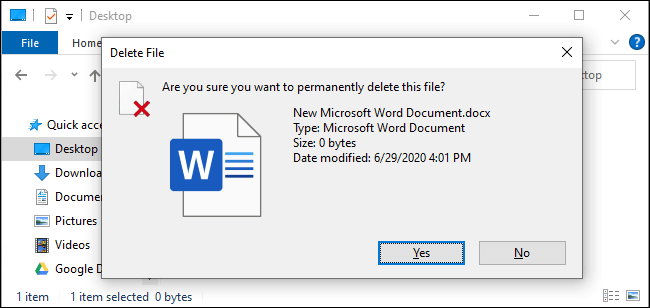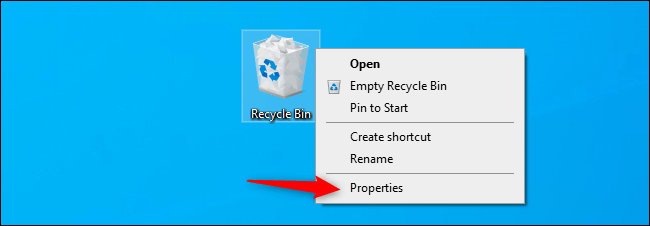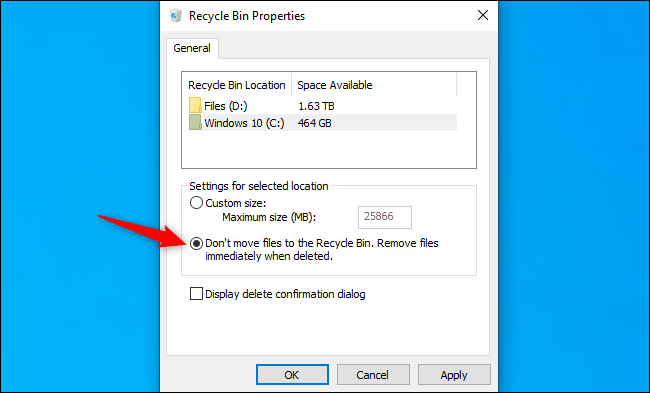سیاست شرکت هواوی عرضه دو سری گوشی پرچمدار و چندین گوشی میانرده با مشخصات و اندکی طراحی متفاوت مبتنی بر یک زبان طراحی و سختافزار است. این شرکت چینی که زیر شدیدترین فشارهای تحریمی از سوی کشور ایالات متحده قرار دارد؛ هرگز از برنامههای خود عقب ننشسته و پس از عرضه گوشیهای سری پی ۴۰ و نوا ۷، سراغ میانردهها رفت. اوایل سال ۲۰۲۰ میلادی، میانردههای پی ۴۰ لایت (P40 Lite)، نوا ۷ آی (Nova 7i)، نوا ۷ اس ایی (Nova 7 SE) و پیشتر از آنها نوا ۶ اس ای (Nova 6 SE) در کشورهای مختلف معرفی شدند.
تمامی این گوشیها از مشخصات و شکل ظاهری یکسانی برخوردار هستند و فقط در باندهای فرکانسی اندک تفاوتی دارند که نشان میدهد هریک از این میانردهها برای یک بازار هدف طراحی و عرضه شده است. نوا ۷ اس ای کمی ظاهر متفاوتتری به خود گرفته و از مشخصات بهروزتری برخوردار است تا پیشروترین میانرده هواوی در اواسط سال ۲۰۲۰ باشد.
در این مقاله، میخواهیم سراغ بررسی اختصاصی گوشی هواوی نوا 7i برویم که به نظر میرسد یکی از بهترین میانردههای بازار امسال خواهد بود.
طراحی
گوشی نوا 7i را باید یک اسمارتفون نسبتا بزرگ محسوب کنیم. صفحهنمایش ۶.۴ اینچی آن به همراه ابعاد ۱۵۹.۲ در ۷۶.۳ در ۸.۷ میلیمتر به گوشی وزن و سایز بزرگ داده است. این حس را اولین باری که گوشی را به دست بگیرید؛ در خواهید یافت. وزن گوشی ۱۸۳ گرم است که چندان زیاد نیست ولی وقتی با گوشی مانند پی ۳۰ لایت مقایسه کنید؛ اینطور حس خواهید کرد که سنگینتر و همینطور دارای قطر و ابعاد بزرگتری است. قطعا افرادی که طرفدار گوشیهای خوش قد و بالا هستند یا دستان کشیده و بزرگتری دارند؛ با هواوی نوا 7i راحتتر بوده و لذت بیشتری از آن میبرند.

زبان طراحی کلی این گوشی همانند اسمارتفونهای سری نوا ۷ و همینطور پرچمدارهای سری پی ۴۰ است. یک سوراخ یا حفره ناچ زیبا و نسبتا کوچک در بالا، گوشه سمت چپ صفحهنمایش میبینیم که محل تعبیه دوربین سلفی و حسگرها است. سیستم دوربین چهارگانه مربعی در پنل پشتی گوشی و گوشه بالا سمت چپ نیز به شدت خودنمایی میکند.

یک تفاوت بزرگ هواوی نوا ۷ آی با نوا ۷ و همینطور پی ۴۰ در چینش دوربینها است. تقریبا در میان گوشیهای معرفی شده هواوی در سال ۲۰۲۰ فقط این گوشی است که از طراحی دوربینهای مربعی سود میبرد و مابقی همگی از چینش دوربینهای عمودی بهرهمند هستند تا این سیستم دوربین مربعی یک وجه تمایز بزرگ برای تشخیص هواوی 7i از دیگر اسمارتفونهای هواوی باشد.
طراحی این گوشی زیبا و دلنشین است. جنس صفحهنمایش شیشهای بوده ولی فریم دور آن و بدنه پشت از جنس پلاستیک استفاده شده است تا مشخص شود با یک گوشی میانرده روبهرو هستیم. این بدنه پلاستیکی از کیفیت بالایی برخوردار است و هنگامی که نوا 7i را در دست میگیرید؛ ابدا احساس بدی نسبت به آن نخواهید داشت و برعکس تصور میکنید یک گوشی خوب و رده بالا را در دست دارید.

این گوشی در رنگهای مشکی، سبز و آبی صورتی عرضه میشود که ما در حال بررسی مدل سبز رنگ آن بودیم. سبزی که در نور آفتاب میدرخشد و در سایه، شخصیت و ابهت خاصی به گوشی خواهد داد. در عوض، جنس پنل پشتی باعث میشود اثر انگشت، گرد و غبار و پرزهای بیشتری دیده شود تا سطح صاف و صیقلی کار به چشم نیاید. اگر به تمیزی پنل پشتی اهمیت زیادی میدهید؛ تقریبا هر روز باید با دستمال آن را پاک کنید.
در لبه بالایی حاشیه بسیار کمی دیده میشود و بیشتر صفحهنمایش به چشم میآید ولی در لبه پایینی شاهد مقداری حاشیه هستیم که کمی توی ذوق میخورد. همین حاشیه هم باعث شده نسبت صفحهنمایش به بدنه ۸۳.۵ درصد ثبت شود تا یک اسمارتفون کاملا بیحاشیه نباشد.

هواوی حسگر اثر انگشت را به کنار گوشی و روی کلید روشن/خاموش صفحهنمایش قرار داده است و درست در بالای آن کلیدهای تنظیم صدا قرار دارند. به این ترتیب، کلید روشن/خاموش گوشی با تورفتگی و سطحی بیشتری نسبت به کلیدهای تنظیم صدا طراحی شده است که اتفاقا کار با آن لذتبخشتر میشود. هنگامی که نیاز دارید اثر انگشت شما ثبت شود؛ کافی است انگشت خود را برای چند ثانیه روی این کلید نگاه دارید.

هواوی در کناره بدنه پایین، بلندگو، جک هدفون و درگاه USB-C برای شارژ گوشی را کار گذاشته و در کناره بالا هم شاهد شیار سیمکارت معمولی و شیار نانوسیمکارت هستیم که میتواند برای کارت حافظه نانو استفاده شود. در جعبه این گوشی علاوه بر شارژر ۴۰ واتی، هدفون سفید رنگ و دفترچههای راهنما، شاهد یک قاب محافظ ژلهای و بیرنگ هم هستیم که میتواند برای شروع، شما را از خرید یک قاب مجزا بینیاز کند.
سختافزار و کارایی
هواوی برای این میانرده خود پردازنده نسبتا قدرتمند کایرین ۸۱۰ را انتخاب کرده است. یک تراشه SoC با فناوری ساخت هفت نانومتری و هشت هسته فیزیکی که دو هسته با معماری Cortex-A76 و سرعت کلاک بالای ۲.۲۷ گیگاهرتز کار میکنند و ۶ هسته باقیمانده در معماری Cortex-A55 و سرعت کلاک هسته ۱.۸۸ گیگاهرتزی هستند تا مصرف انرژی بهینهسازی شود. همچنین، این پردازنده مرکزی موبایل دارای یک واحد پردازش عصبی (NPU) نیز هست تا با فناوری هوش مصنوعی اختصاصی هواوی ترکیب شده و عملکرد بسیار مطلوبی از خود نشان دهد.

کایرین ۸۱۰ یک پردازنده جدید نیست و روی برخی گوشیهای خانواده قبلی نوا هم این تراشه را مشاهده کردیم ولی در محکزنی و تستها، از میانردههای کوالکام از جمله تراشه اسنپدراگون ۷۱۰ و ۷۳۰ عملکرد بهتری دارد. در محکزنیها، پردازندههایی مانند اسنپدراگون ۸۵۵، کایرین ۹۸۰ یا سامسونگ اگزینوس ۹۸۲۰ از این پردازنده عملکرد بهتری دارند. فراموش نکنیم که اسنپدراگون ۸۵۵ روی پرچمدارهایی مانند گلکسی اس ۹ و نوت ۹ نشسته است. در واقع، شاهد حرکت پردازندههای پرقدرت به سوی گوشیهای میانرده هستیم.
در تستهایی هم که خود ما روی هواوی نوا 7i با نرمافزار محکزنی 8.4.1 Antutu Benchmark انجام دادیم؛ امتیاز کلی بسیار خوب ۲۹۸۴۳۴ و امتیاز ۹۳۱۷۹ برای پردازنده به دست آمد. این امتیاز از بسیاری میانردههای بازار، حتی متعلق به خود شرکت هواوی مانند آنر ۹ ایکس نیز بالاتر است.
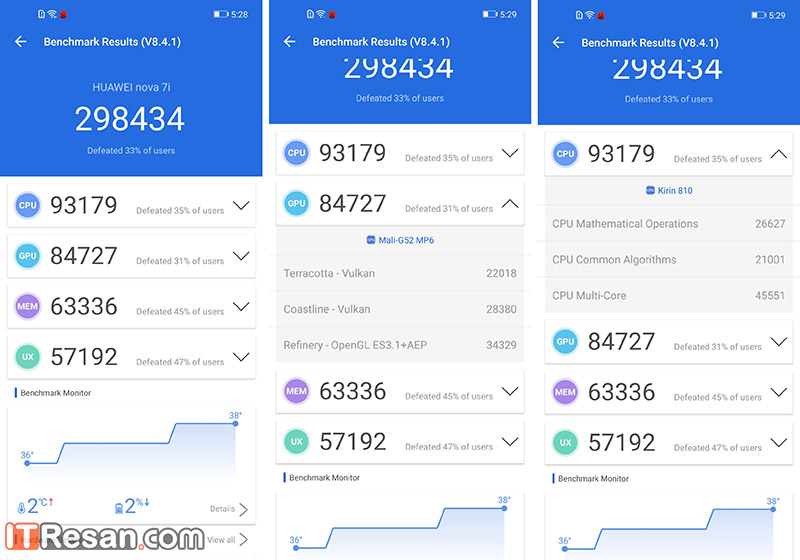
در کنار این پردازنده شاهد هشت گیگابایت حافظه رم و ۱۲۸ گیگابایت فضای ذخیرهسازی هستیم که دیگر برای گوشیهای امروزی حتی میانردهها معمولی به نظر میرسد. اگر فضای ذخیرهسازی بیشتری نیاز دارید؛ میتوانید با کارت حافظههای نانو ظرفیت گوشی را تا ۲۵۶ گیگابایت دیگر افزایش دهید.
هشت گیگابایت رم وقتی با پردازنده قدرتمندی مانند کایرین ۸۱۰ ترکیب میشود؛ کمک میکند تا هر اپلیکیشنی حتی بازیهای ویدیویی سنگین و پیچیده با رزولوشن بالا روی گوشی اجرای روانی داشته باشند. امتیاز حافظه در محکزنی Antutu امتیاز ۶۳۳۳۶ است که از میانگین امتیاز ۵۷۹۷۰ برای این گوشی نیز بالاتر است.

پردازنده گرافیکی هواوی نوا 7i هم مشابه غالب میانردههای هواوی Mali-G52 MP6 است. این تراشه گرافیکی نیز به نسبت رقبای اسنپدراگونی خود عملکرد بهتری نشان میدهد و در محکزنی Antutu امتیاز ۸۴۷۲۷ را به دست آورد که حتی از میانگین امتیازهای ثبت شده برای این تراشه و کایرین ۸۱۰ بالاتر است. محکزنی گوشی هواوی پی ۴۰ لایت در بخش GPU امتیاز ۵۶۶۹۳ را ثبت کرده که نشان میدهد عملکرد گرافیکی هواوی نوا 7i بالاتر و بهتر است. به همین دلیل، بازیهای با گرافیک سنگین سریعا روی گوشی اجرا شده و کمترین لگی هم ندارند.
صفحهنمایش
هواوی نوا 7i به نمایشگر السیدی ۶.۴ اینچی +Full HD از جنس LTPS IPS مجهز شده است. این صفحهنمایش دقت تصویری ۲۳۱۰ در ۱۰۸۰ پیکسل با تراکم ۳۹۸ پیکسلی در هر اینچ دارا است و مساحت تقریبی آن ۱۰۱.۴ سانتیمتر مربع است. اشاره کردیم نسبت صفحهنمایش به بدنه ۸۳.۵ درصد است و جز حاشیه مشخص پایین بدنه، جلوی گوشی تماما با صفحهنمایش شیشهای پوشش داده شده است. حساسیت این پنل نمایشگر هم ۴۸۰ دیپیآی است و از نرخ بازسازی تصاویر ۶۰ فریم بر ثانیه سود میبرد.

هنگامی که با این صفحهنمایش کار میکنید؛ چند عکس گرفته و به تماشای آنها مینشینید یا اینکه چندین بازی پر زرق و برقدار رویش اجرا میکنید؛ متوجه کیفیت، شفافیت، وضوح تصویر و تمیزی کیفیت آن خواهید شد. بهویژه اینکه در پشت این صفحهنمایش واحد گرافیکی Mali-G52 MP6 با موتور گرافیکی OpenGPL 3.2 قرار گرفته است و پنل نمایشگر هم کیفیت ساخت بالایی دارد.

سوراخ ناچ اصلا مزاحمتی ایجاد نمیکند و شاید در بسیاری از مواقع اصلا فراموش کنید صفحهنمایش گوشی شما سوراخ است! چشمتان هم کمکم به تو رفتگی علامتهای سمت چپ بالای صفحهنمایش عادت میکند. کیفیت آیکونها و نوشتهها در صفحهنمایش به حدی خوب است که احساس رضایت شما را به دنبال داشته باشد.
رنگها از هم تمیز داده میشوند و کوچکترین سایه یا جزئیاتی در تصاویر و اپلیکیشنها مشخص است. نمیتوان ایراد خاص و بزرگی به این صفحهنمایش گرفت ولی واضح است که نسبت به نمایشگر پرچمداران؛ بهویژه نمایشگر گوشیهای سامسونگ کیفیت پایینتری دارد. در کل بایستی گفت برای یک میانرده، صفحهنمایش خوبی است و از عمق رنگ، رزولوشن و کیفیت لازم برخوردار است.
وقتی در نور آفتاب با این گوشی کار میکردیم؛ شدت تابش آفتاب مزاحمتی ایجاد نمیکرد و همهچیز واضح بود. شیشه مات این صفحهنمایش چنین قابلیتی فراهم میکند تا در نور خورشید باز هم بتوانید با صفحهنمایش و گوشی کار کنید.
نرمافزار، رابط کاربری و مخزن اپلیکیشنهای هواوی
روی گوشی هواوی نوا 7i اندروید ۱۰ با پوسته اختصاصی هواوی EMUI نسخه ۱۰.۰.۱ نصب شده است. پس، این شانس را دارید که از جدیدترین نسخه اندروید که ویژگیهای جالبی دارد و نسبت به نسخههای قبلی در مصرف انرژی بهینهتر شده؛ بهره ببرید.
اما همانطور که همه میدانیم؛ در سال ۲۰۲۰ روی هیچ گوشی هواوی اپلیکیشنها و سرویسهای گوگل نصب نشدند و از جیمیل، گوگل مپس، گوگل کروم و دیگر برنامههای محبوب گوگل خبری نیست. علاوه بر اینها، سرویس و اپلیکیشن گوگلپلی نیز روی هواوی نوا 7i نصب نیست.
شاید سوال کنید به جای سرویسهای گوگل چه اپهایی نصب شده یا چگونه میتوان اپلیکیشنهای جدید را از اپاستورهای اندرویدی نصب کرد؟ باید بگویم جای هیچ نگرانی نیست؛ چون هواوی فروشگاه نرمافزارهای اختصاصی خودش به نام AppGallery را راهاندازی کرده است و روز به روز اپلیکیشنهای بیشتری در آن عرضه میشوند.

بسیاری از اپهایی که برای شروع کار با یک گوشی نیاز داشته باشید؛ در اپگالری هواوی یافت شده و به راحتی روی گوشی نصب خواهند شد. البته، گاهی هم مجبور شدیم برای نصب یک اپلیکیشن، فایل APK آن را به طور مستقیم از روی اینترنت دانلود و بعد روی اندروید نصب کنیم. برخی اپلیکیشنها در اپگالری هستند ولی در کنار آنها علامت «بهزودی» درج شده است که نشان میدهد طی چند هفته آینده وارد این فروشگاه میشوند.
هواوی برای جبران کمبود سرویسهای گوگل، سیستم HMS یا سرویسهای موبایل هواوی را عرضه کرده است و گوشی نوا 7i جزو اولین اسمارتفونهای مبتنی بر سیستم HMS است. اپگالری هواوی بخشی از سیستم HMS است و اپلیکیشنهای دیگری برای مکانیابی و موقعیت جغرافیایی، اعلانها، مرورگر وب و فیدخوان روی آن عرضه شدند.
در اولین تجربه کار با یک گوشی بدون سرویسهای گوگل، کمبود و کاستی شدیدی احساس نکردیم و مانند همیشه یک تجربه کاربری خوب و روان روی گوشی هواوی شاهد هستیم. در بسیاری از بخشها، فقط نام اپلیکیشنها تغییر یافته است و عملکرد تحت تاثیر قرار نمیگیرد، اگرچه بعضی اپلکیشنها در کارکرد خودشان دچار برخی اختلالها میشوند و بایستی امید داشت به مرور این نواقص نیز برطرف شده و یا جایگزینهای کاملی برایشان معرفی شود.
رابط کاربری و محیط نرمافزاری گوشی مانند گذشته است و تغییر بزرگی دیده نمیشود. صفحه هوم با مهمترین اپلیکیشنها و ویجتهای ساعت و تاریخ پر شدند. خبری از کلیدهای ناوبری قدیمی اندروید نیست و شما با ژستهای حرکتی میتوانید اپلیکیشنها را باز و بسته کنید یا اینکه میان اپهای مختلف سوییچ داشته باشید.
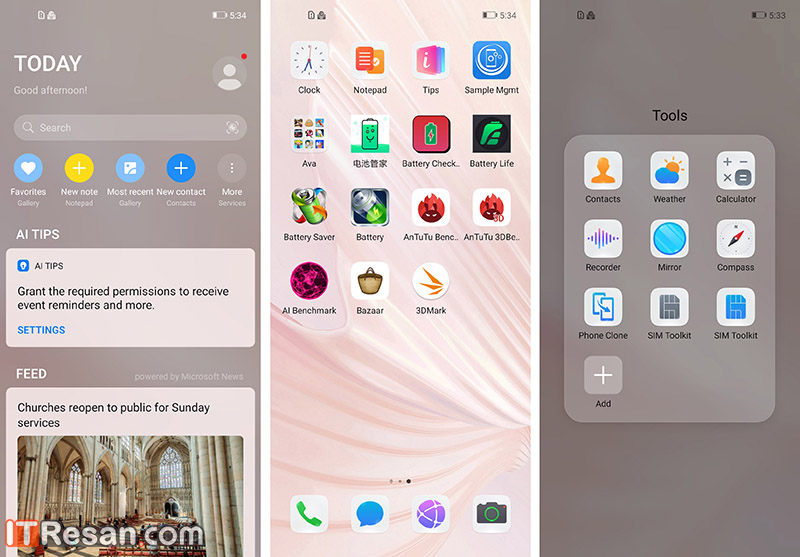
برای این منظور، با سوایپ از کنارههای نمایشگر میتوان به عقب برگشت یا با سوایپ از لبه پایین میتوان یک اپ را بست یا میان اپها حرکت کرد. برای دسترسی به منوی همبرگری اندروید هم باید از ژست حرکتی سوایپ از گوشههای بالای نمایشگر استفاده کرد. در مرورگر وب هواوی، برای بازگشت به صفحه قبلی و بعدی کافی است صفحه را به چپ و راست سوایپ کنید. این تجربه کاربری میتواند هم جذاب و هیجانانگیز باشد و هم کمی کار کردن با گوشی را سخت کند تا به مرور به آن عادت کنید.
البته، در بخش تنظیمات این قابلیت وجود دارد که ناوبری قدیمی سه کلید هوم معروف را دوباره برگردانید. وقتی صفحه هوم را به سمت چپ سوایپ کنید؛ یک صفحه متفاوت با آنچه در گذشته شاهد بودیم را مشاهده کرده که بخشهای اصلی آن نمایش جدیدترین مطالب روی وب است. شما به مرور میتوانید این صفحه را سفارشیسازی کنید. رابط کاربری، آیکونها و محیط گرافیکی برنامهها همان زیبایی و کاربرپسندی همیشگی خود را حفظ کردند و شما خیلی سریع به آنها عادت و شاید فراموش کنید خبری از گوگل، سرویسها و اپلیکیشنهایش روی این گوشی نیست.
دوربین
به جذابترین بخش این بررسی، یعنی دوربینهای گوشی هواوی نوا 7i رسیدیم. به نظرم، یکی از دلایل خرید این گوشی باید سیستم دوربین چهارگانه و قدرتمندش باشد که مشخصاتی مشابه سیستم دوربینهای پرچمدارهای بازار دارد ولی روی یک گوشی میانرده نشسته است. شک نکنید لذتی که با دوربینهای این گوشی میبرید و کیفیت، امکانات و قابلیتهایی که در نرمافزار دوربین گوشی خواهید داشت؛ دست کمی از پرچمدارهای هواوی و حتی دیگر پرچمدارهای بازار در سال ۲۰۲۰ ندارد.

این گوشی شامل چهار دوربین در قاب مربعی است که هریک وظیفه خاصی برعهده دارند. دوربین اصلی از نوع واید ۲۶ میلیمتری با سنسور ۴۸ مگاپیکسلی و اندازه ۰.۸ میکرومتر برای هر پیکسل است. اندازه لنز 1/2.0 اینچ، دهانه دیافراگم f/1.8 و فوکوس خودکار با قابلیت تشخیص فاز از دیگر مشخصات دوربین اصلی است. این دوربین قابلیت ثبت چند فریم و ترکیب آنها برای ساخت بهترین عکس با بالاترین کیفیت را دارد. همینطور، از فناوریهای بهینهسازی تصاویر با پردازش تصویر و کاهش نویز عکسهای RAW سود میبرد.

دوربین دوم از نوع فوق عریض و ۸ مگاپیکسلی با دهانه f/2.4 و دوربین سوم ۲ مگاپیکسلی برای عکسبرداری ماکرو با دهانه f/2.4 و لنز واید ۲۷ میلیمتری است. در نهایت، دوربین چهارم یک سنسور تشخیص عمق تصویر با اندازه سنسور 1/5.0 اینچ، گشودگی دهانه f/2.4 و اندازه هر پیکسل 1.75 میکرومتر است. این چهار دوربین در یک جایگاه مربعی قرار گرفتهاند و یکی از قدرتمندترین سیستمهای دوربین در میان میانردههای بازار را شکل میدهند. این سیستم از یک فلاشر نیز برخوردار است که البته در زیر باکس دوربینها نصب شده است. دوربین اصلی نوا 7i از قابلیتهایی مانند عکاسی سوپر ماکرو، HDR، پانوراما، تایملپس، اسلوموشن، پرتره و حالت شب پشتیبانی میکند. افزون بر اینها، قابلیت فیلمبرداری فول اچدی و 2160p با نرخ ۳۰ فریم در ثانیه را دارد.

نرمافزار دوربین نوا 7i با میانردههای دیگر هواوی تفاوتی ندارد. در یک نوار باریک، مهمترین حالتهای عکاسی یا فیلمبرداری قرار دارند که با اسکرول این نوار میتوانید هریک را انتخاب و کلید دایرهای شاتر را برای ثبت عکس بزنید. در بخش More میتوانید حالتهای عکاسی پیشرفتهتری مانند سوپر ماکرو، اسلوموشن، پرو، اچدیآر، Aperture برای پیادهسازی افکت بوکه روی سوژهها و پانوراما را پیدا کنید. در صفحه اصلی نرمافزار و نوار بالای آن هم تنظیمات فلش، فعالسازی قابلیت هوش مصنوعی، افکتهای عکاسی و تنظیمات دیگر قرار دارند.
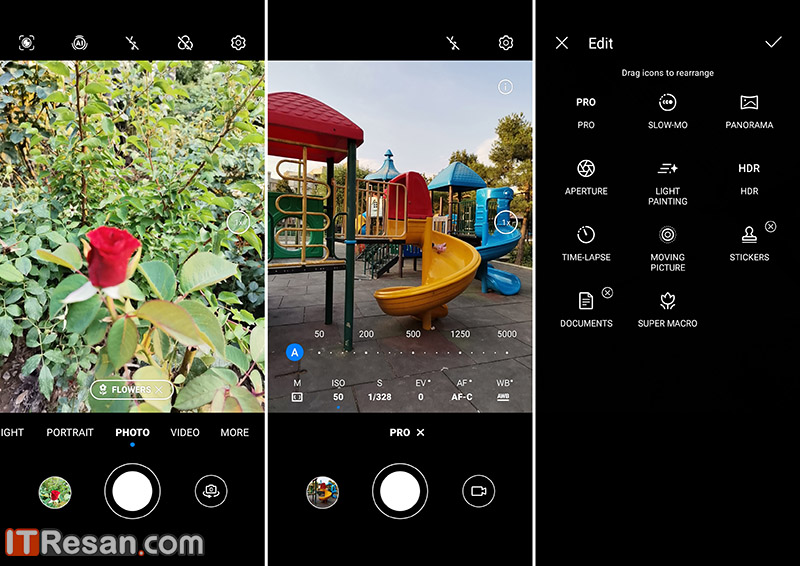
در طول روز و محیط بیرون که نور به اندازه کافی هست؛ تصاویر فوقالعاده زیبا و با کیفیتی ثبت میشود. بهویژه اگر قابلیت هوش مصنوعی دوربین روشن باشد که توانایی شناسایی سوژه را نیز دارد و میتواند به طور خودکار رنگها را بهتر و عمیقتر نشان دهد.









با توجه به لنز واید قدرتمندی که روی این گوشی تعبیه شده است؛ عکسهای واید و اولتراواید زاوید بسیار بزرگتری را پوشش داده و اجازه میدهند شما کل یک سوژه و محیط اطراف آن را بدون نیاز به جابهجایی یا بزرگنمایی بیش از حد، در یک عکس ثبت کنید:


بزرگنمایی دیجیتال 6X دوربین نیز کیفیت نسبتا بالایی دارد. البته، اگر خیلی به سوژه نزدیک شوید یا اصطلاحا روی آن زوم کنید؛ در حالت تصویربرداری عادی، کیفیت عکسها چندان خوب نمیشود ولی با استفاده از تنظیمات پیشرفته دوربین تصاویر بهتری میتوان گرفت:



یک نمونه دیگر از زوم ترکیبی دیجیتال دوربین گوشی نوا 7i را ببینید:



گوشی نوا ۷ آی برای تصویربرداری در نور کم و حالت شب از سیستم هوش مصنوعی و نوردهی ۶ ثانیهای بهره میبرد تا جزئیات بیشتری در تصویر ثبت و کیفیت عکس بالاتر برود. در غالب اوقات نیازی نیست که به طور دستی گزینه Night را برای عکاسی در شب انتخاب کنید بلکه به محض اینکه در نور کم و شب بخواهید عکس بگیرید؛ به طور خودکار این قابلیت روشن میشود. عکسهای حالت شب دوربین نوا 7i کیفیت مورد انتظار ما را ندارند و مقداری ناپایداری در آنها دیده میشود. برخی تصاویر بهتر و برخی تصاویر با حالت عکاسی عادی تفاوتی ندارند:
تصویر سمت چپ در حالت عادی دوربین و تصویر سمت راست در حالت شب عکاسی شده است:


عمق رنگها، نمایش جزئیات و پردازشهای تصویری که در حالت شب دوربینهای پرچمدار شاهد هستیم را اینجا نمیبینیم و به وضوح، عکسها نسبت به تصاویر در روز روشن کیفیت پایینتری دارند؛ تصویر سمت چپ در حالت عادی و تصویر سمت راست در حالت شب:


یک عکس پانوراما هم با این دوربین گرفتیم که در زیر مشاهده میکنید:

یکی از جذابترین قابلیتهای دوربین، حالت سوپر ماکرو است تا از کوچکترین و ریزترین جزئیات از فاصله نزدیک ۴ سانتیمتری عکاسی کنید؛ ویژگی که در دوربینهای DSLR به همراه لنزهای مخصوص شاهد هستیم. چند عکس زیر در حالت سوپر ماکرو گرفته شدند:



تصاویر بیشتری از دوربین گوشی نوا 7i را در حالتهای مختلف عکاسی مشاهده میکنید:



دوربین سلفی این گوشی ۱۶ مگاپیکسلی با اندازه سنسور 1/3.1 و گشودگی دهانه دیافراگم f/2.0 است. میتوانید انتظار داشته باشید عکسهای سلفی بسیار زیبا و تمیزی برای شبکههای اجتماعی و یادگیری با این گوشی بگیرید. باید دقت داشته باشید همیشه نور کافی باشد تا کیفیت تصاویر سلفی افت نکند. در نور کم، جزئیات تارتر میشود و عمق رنگ چندانی را شاهد نیستیم:



باتری و وایفای
هواوی برای گوشی نوا 7i خود به سراغ یک باتری لیتیوم پلیمری بدون قابلیت تعویض با ظرفیت بالای ۴۲۰۰ میلیآمپرساعتی رفته است. ظرفیتی که غالبا در گوشیهای بزرگ و پرچمدار از جمله هواوی پی ۴۰ پرو شاهد هستیم. این باتری نوید مدت زمان شارژ بیشتری به کاربران میدهد. انتخاب باتری از جنس لیتیوم پلیمری باعث شده بدون اینکه وزن گوشی افزایش زیادی داشته باشد؛ شارژ بیشتری در اختیار کاربران قرار بگیرد. در کنار این باتری، هواوی فناوری شارژ سریع ۴۰ واتی را برای این گوشی انتخاب کرده و یک شارژر ۴۰ واتی در جعبه میبینیم.

به ادعای هواوی، این باتری در مدت ۳۰ دقیقه از صفر تا ۷۰ درصد شارژ میشود و ۴۵ دقیقهای به طور کامل شارژ شده است ولی در تستهای ما بین ۵۵ تا ۶۰ دقیقه شارژ کامل طول میکشد که باز برای باتری با ظرفیت ۴۲۰۰ میلیآمپری خوب است.

از اواخر شب تا صبح، چندین بار قفل گوشی را باز کرده و ساعت را خوانده یا زنگ هشدار ساعت را روشن و خاموش کردیم. در نهایت، صبح فقط ۱ درصد از شارژ باتری کسر شده بود. به این ترتیب، در حالت خواب یا استندبای تا چندین روز نیازی به شارژ مجدد ندارد. اگر به طور مرتب از گوشی استفاده کنید؛ بازی و ویدیو اجرا کرده و در اینترنت مشغول گشتزنی و وبگردی باشید؛ در پایان روز باید گوشی را به شارژ بزنید. خود هواوی چندین حالت مصرف باتری را پیشنهاد داده است که میتوانید برحسب نیاز و کاربری خود یک حالت را انتخاب کنید. بیشتر کاربران گزینه Performance Mode را انتخاب میکنند تا بهترین عملکرد را در هر بخش شاهد باشند و بتوانند یک روز کامل از گوشی استفاده کنند.
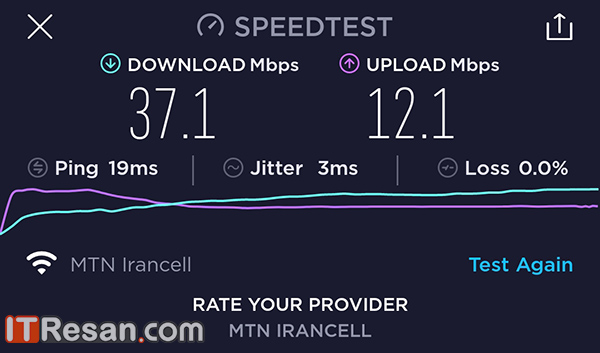
این گوشی در بخش ارتباطات از وایفای دو بانده 802.11ac، وایفای دایرکت، بلوتوث ۵ و GPS سود میبرد. انتظار زیادی است که از وایفای ۶ (جدیدترین و سریعترین استاندارد وایفای دنیا) پشتیبانی کند و مجهز به وایفای ۵ است. در بخش اتصالات شبکههای موبایل هم از مودم LTE Cat 13 و VolTE پشتیبانی میکند تا حداکثر سرعت دانلود روی دیتا به مرز ۶۰۰ مگابیت برسد. البته، در ایران سرعت اینترنت موبایل بسیار پایینتر از این مقدار است. در تستهای روی وایفای، سرعت دانلود ۳۷.۱ مگابیت و آپلود ۱۲ مگابیت ثبت شده و روی دیتا سرعت ۵۶ مگابیت به دست آمد.
حرف آخر
با خرید یک گوشی ۳۰۰ یورویی میانرده چه چیزهایی به دست میآوریم؟ طراحی زیبا و مشابه پرچمدارهای گوشیهای هواوی، دوربین باکیفیت و همهکاره که شاید کمی از پرچمدارها پایینتر باشد؛ باتری بزرگ ۴۲۰۰ میلیآمپرساعتی و مدت زمان شارژ بیش از یک روز با شارژر ۴۰ واتی، سختافزار قدرتمند برای اجرای هر بازی ویدیویی و در نهایت صفحهنمایشی که تفکیک و عمق رنگ خوبی دارد.

اگر بخواهیم از کاستیها و ضعفهای این گوشی حرف بزنیم؛ شاید بشود به کیفیت ساخت نه چندان بالای بدنه گوشی بهویژه در پنل پلاستیکی پشتی و اپگالری نسبتا خلوتش اشاره کنیم. قابل تصور است که هواوی سریعا سیستم HMS خود را توسعه دهد و هزاران برنامهنویس در توسعه اپگالری همکاری داشته باشند. نبود سرویسهای گوگل را چندان احساس نخواهید کرد و شاید هم اصلا به یاد نیاورید.
نوا 7i یک گوشی دوستداشتنی برای گیمرها، مالتیمدیابازها، سلفیبازها و عاشقان عکس و دوربین است. یک گوشی همهکاره با صفحهنمایش بزرگ برای وبگردی، تماشای ویدیو و لایوهای شبکههای اجتماعی! قطعا امسال گوشی میانرده هواوی نوا 7i در بازار با استقبال و فروشی خوبی مواجه شده و یک گام دیگر این غول چینی را به اهدافاش نزدیکتر میکند.
نوشته بررسی گوشی هواوی نوا 7i: میانردهای با دوربین پرچمدار اولین بار در اخبار فناوری و موبایل پدیدار شد.